作者:
Eugene Taylor
创建日期:
13 八月 2021
更新日期:
1 七月 2024
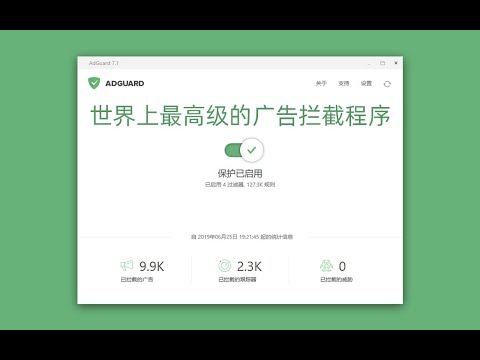
内容
如果您的计算机突然弹出广告泛滥,或者您的浏览器不断将您发送到错误的网站,则可能是您感染了广告软件。 Windows和Mac都容易受到恶意软件的攻击,这些恶意软件会劫持您的浏览器并在屏幕上显示广告。如果您的计算机在没有安全软件保护的情况下被感染,您可能会担心丢失系统上的所有内容。幸运的是,与恶意代码编写者一样,互联网安全专家的数量也很多。这些专家已确保在您“抓到”某物的情况下,可以通过多种方式手动删除广告软件。
踩
方法1之2:在Windows中删除广告软件
 在网络支持下以安全模式启动。 在所有可移动媒体(例如CD和USB驱动器)断开连接的情况下,以安全模式启动计算机。
在网络支持下以安全模式启动。 在所有可移动媒体(例如CD和USB驱动器)断开连接的情况下,以安全模式启动计算机。 - Windows 8和10:
- 按 ⊞赢+X 并选择“退出或退出”,然后选择“重新启动”。
- 当计算机启动到登录屏幕时,请按住键 ⇧移位 同时单击开始图标。计算机将重新启动。
- 重新启动计算机后,单击“疑难解答”,然后单击“高级选项”,然后单击“启动设置”,最后单击“重新启动”。
- 在现在出现的启动选项屏幕上,按“带网络连接的安全模式”旁边的键(这取决于您的计算机。 F5 或者 5 成为)。
- Windows 7和更低版本:单击“开始”菜单,然后单击“关闭”旁边的箭头。选择“重新启动”。计算机关闭并重新启动后,请立即启动 F8 打开启动菜单。使用箭头键导航到“带网络的安全模式”,然后按 ↵输入.
- Windows 8和10:
 启动浏览器,查看是否存在任何恶意扩展或加载项。 广告软件通常看起来像浏览器扩展或附加组件。
启动浏览器,查看是否存在任何恶意扩展或加载项。 广告软件通常看起来像浏览器扩展或附加组件。 - 在Chrome中:单击Chrome菜单(在浏览器的右上角,由三条水平线表示),然后选择“设置”。单击“扩展名”,然后搜索您不认识的扩展名。点击相应的垃圾桶,即可清除所有您不知道的东西。
- Internet Explorer:单击“工具”,然后单击“管理加载项”。单击“所有加载项”以查看所有已安装内容的列表。选择您不认识的任何内容,然后单击“禁用”。完成后,单击“关闭”。
- Firefox:单击屏幕右上角的“打开菜单”(三条水平线),然后选择“附加组件”,检查您的附加组件。现在,点击“扩展程序”,查找您不认识的内容。要禁用扩展,请单击一次,然后单击“禁用”。
 查看浏览器的主页以及搜索引擎和其他默认设置。 有时,广告软件会接管您浏览器的默认网页和搜索引擎。
查看浏览器的主页以及搜索引擎和其他默认设置。 有时,广告软件会接管您浏览器的默认网页和搜索引擎。 - Chrome:在Chrome菜单中单击“设置”,然后单击“设置页面”(在“启动时”下方)。如果看到空白页面或设置为主页的页面以外的任何内容,请从列表中选择站点,然后按“ X”将其删除。
- 确保您没有弄乱Chrome按钮。在相同的设置菜单中,找到“外观”部分。选择“显示主页按钮”。现在单击“编辑”,然后选择“使用新标签页”。单击“确定”保存更改。
- 在设置菜单中,通过点击“搜索”下的“管理搜索引擎”来检查搜索引擎的设置。选择您正在使用的搜索引擎,然后选择“设为默认值”。确保屏幕右侧的URL与搜索引擎名称匹配!如果看到leftYahoo.com,但右边的URL以search.yahoo.com以外的其他开头,请用“ X”将其删除。
- Internet Explorer:单击“工具”,然后单击“管理加载项”。从列表中选择“搜索服务”,选择一个您知道并使用的搜索引擎(Google,Bing等)。如果您看不到任何东西,请单击它,然后单击“删除”。
- 当您回到“工具”菜单时,选择“ Internet选项”并查看“主页”。该字段中的URL是浏览器的默认主页。如果无法识别,则将其删除,然后选择“使用新标签“。
- 在桌面上,找到“ Internet Explorer”图标(或您通常单击以启动浏览器的任何其他位置)。右键单击一次图标,然后选择“属性”。导航到“快捷方式”选项卡,然后查看标记为“目标”的字段。如果看到文本naiexplore.exe,请将其删除(但保留iexplore.exe)。点击“确定”。
- Firefox:从“打开”菜单中,选择“选项”,然后选择“恢复默认值”。点击“确定”继续
- 单击“打开”菜单,然后选择“选项”以查看搜索引擎设置。点击左侧的“搜索”,然后将您的默认搜索引擎设置为Google或Bing。如果“一键式搜索引擎”下有未知内容,请单击一次,然后单击“删除”。
- Chrome:在Chrome菜单中单击“设置”,然后单击“设置页面”(在“启动时”下方)。如果看到空白页面或设置为主页的页面以外的任何内容,请从列表中选择站点,然后按“ X”将其删除。
 查看哪些程序设置为自动启动。 按 ⊞赢+S. 打开搜索栏。在空白字段中键入emsconfig以打开控制面板。如果它出现在搜索结果中,请单击该文件。当提示您进行确认时,选择“是”或“确定”。
查看哪些程序设置为自动启动。 按 ⊞赢+S. 打开搜索栏。在空白字段中键入emsconfig以打开控制面板。如果它出现在搜索结果中,请单击该文件。当提示您进行确认时,选择“是”或“确定”。 - 单击“启动”选项卡以查看计算机启动时启动的所有程序的列表(Windows 8和10用户可能会定向到“任务管理器”,但其余步骤相同)。
- 滚动浏览列表,查看是否有广告软件脱颖而出。从干净无感染的计算机上搜索不知名的事物的名称是一个好主意-有时看起来很正式,反之亦然。在软件名称旁边,您会找到发布该软件的公司的名称。此列表中的公司可以帮助您找出真正的启动程序。要禁用您无法识别的功能,请取消选中名称(在Windows 8或10中,单击程序,然后单击“禁用”)。
 保存设置并重新启动计算机。 如果您使用的是Windows 7或更早版本,请单击“应用”,然后单击“确定”。如果您使用的是Windows 8或更高版本,则只需单击“ X”以关闭“任务管理器”。
保存设置并重新启动计算机。 如果您使用的是Windows 7或更早版本,请单击“应用”,然后单击“确定”。如果您使用的是Windows 8或更高版本,则只需单击“ X”以关闭“任务管理器”。  查找可以卸载的程序。 如果您的计算机在重新启动后仍然出现弹出窗口或侵入性广告,请查看是否有可以通过简单的卸载操作就可以删除的软件。打开搜索栏,然后键入“程序”,然后在出现时单击“程序和功能”。
查找可以卸载的程序。 如果您的计算机在重新启动后仍然出现弹出窗口或侵入性广告,请查看是否有可以通过简单的卸载操作就可以删除的软件。打开搜索栏,然后键入“程序”,然后在出现时单击“程序和功能”。 - 在已安装的软件列表中查找您不认识的东西。通过单击列表顶部的日期,可以按安装日期对列表进行排序。
- 要卸载软件,请单击一次,然后单击“删除”。卸载后重新启动计算机。
 下载MalwareFox防恶意软件。 如果您无法使用上述任何步骤找到和删除广告软件,那么该是时候开枪了。 MalwareFox已经证明了自己的实力,您可以通过单击“免费下载”从网站上下载它,选择“下载免费版本”开始下载,并在出现提示时将其保存到桌面。
下载MalwareFox防恶意软件。 如果您无法使用上述任何步骤找到和删除广告软件,那么该是时候开枪了。 MalwareFox已经证明了自己的实力,您可以通过单击“免费下载”从网站上下载它,选择“下载免费版本”开始下载,并在出现提示时将其保存到桌面。 - 如果无法下载程序,请使用另一台计算机下载MalwareFox Anti-Malware并将其保存在USB记忆棒上。然后将USB随身碟插入受感染的计算机。将USB记忆棒插入计算机,然后按 ⊞赢+E 要打开文件资源管理器,请双击左侧的USB记忆棒。
 启动反恶意软件并运行扫描。 双击下载的文件以运行程序,然后单击“扫描”按钮。扫描仪找到广告软件后,界面颜色变为红色,您可以选择单击“下一步”将其删除。如果您无法删除广告软件(很少见,但确实发生了),请写下广告软件的名称并继续。
启动反恶意软件并运行扫描。 双击下载的文件以运行程序,然后单击“扫描”按钮。扫描仪找到广告软件后,界面颜色变为红色,您可以选择单击“下一步”将其删除。如果您无法删除广告软件(很少见,但确实发生了),请写下广告软件的名称并继续。  从Symantec获取删除说明。 在安全模式下或在另一台计算机上,转到Symantec的A至Z恶意软件列表。这个经常更新的网站包含指向几乎所有类型的广告软件的删除说明的链接。选择广告软件名称的首字母,然后向下滚动直到找到它。单击您的广告软件的名称。
从Symantec获取删除说明。 在安全模式下或在另一台计算机上,转到Symantec的A至Z恶意软件列表。这个经常更新的网站包含指向几乎所有类型的广告软件的删除说明的链接。选择广告软件名称的首字母,然后向下滚动直到找到它。单击您的广告软件的名称。  单击“删除”以查看说明。 第一组说明适用于Symantec安全软件的用户。如果您不使用他们的软件,请滚动到第二步,然后按照指示的删除说明进行操作。所有广告软件都是不同的,有些比其他软件更难删除。完成与广告软件相关的页面上的所有说明后,请重新启动计算机。
单击“删除”以查看说明。 第一组说明适用于Symantec安全软件的用户。如果您不使用他们的软件,请滚动到第二步,然后按照指示的删除说明进行操作。所有广告软件都是不同的,有些比其他软件更难删除。完成与广告软件相关的页面上的所有说明后,请重新启动计算机。  执行系统还原。 如果您到此为止,但仍然无法摆脱广告软件,请执行系统还原以使您的PC恢复工作状态。
执行系统还原。 如果您到此为止,但仍然无法摆脱广告软件,请执行系统还原以使您的PC恢复工作状态。
方法2之2:在Mac上删除广告软件
 阻止浏览器中的弹出屏幕。 这个基本步骤使得可以以尽可能少的烦恼来完成该方法的其余部分。
阻止浏览器中的弹出屏幕。 这个基本步骤使得可以以尽可能少的烦恼来完成该方法的其余部分。 - Safari:从“ Safari”菜单中选择“首选项”菜单。单击“安全性”,然后选择“阻止弹出窗口”。禁用“允许WebGL”和“允许插件”。
- Chrome:在Chrome菜单(水平的三行)中,单击“设置”,然后向下滚动以单击“显示高级设置”。单击“隐私”,然后单击“内容设置”,然后选择“不允许任何站点显示弹出窗口”。
 检查您的浏览器设置是否包含恶意搜索引擎和扩展程序。
检查您的浏览器设置是否包含恶意搜索引擎和扩展程序。- Safari:从“ Safari”菜单中,选择“首选项”,然后选择“扩展”。如果您不认识某些内容,请单击“卸载”。现在,单击“常规”选项卡,并确保将默认搜索引擎设置为您知道的内容。如果不是,请将其设置为您经常使用的搜索引擎。 Safari默认有许多预编程的程序。选择Google始终是安全的。
- Chrome:在Chrome菜单中,选择“设置”,然后选择“扩展程序”。单击您不熟悉的任何扩展程序旁边的垃圾箱图标。然后,单击左侧菜单中的“设置”,然后向下滚动到“高级设置”,然后点击链接。
- 向下滚动到“启动时”,并确保选择“打开新标签页”。
- 向下滚动“搜索”,然后单击“管理搜索引擎”。确保顶部列表中列出的所有搜索引擎都是已知的。请特别注意右侧的URL,因为广告软件程序通常伪装为Google,但实际上会将您重定向到另一个网站。点击网站旁边的“ X”,删除所有看起来可疑的内容
 将Apple支持文章HT203987下载为PDF。 由于必须关闭浏览器才能执行以下步骤,因此必须将网站保存在计算机上。将您的浏览器发送到https://support.apple.com/zh-cn/HT203987。加载站点后,单击“文件”,然后单击“打印”,然后单击“另存为PDF”。选择您的桌面作为保存位置,以便您可以立即轻松地找到它。
将Apple支持文章HT203987下载为PDF。 由于必须关闭浏览器才能执行以下步骤,因此必须将网站保存在计算机上。将您的浏览器发送到https://support.apple.com/zh-cn/HT203987。加载站点后,单击“文件”,然后单击“打印”,然后单击“另存为PDF”。选择您的桌面作为保存位置,以便您可以立即轻松地找到它。  使用“转到文件夹”方法找到广告软件。 您将经常这样做,所以请知道它是如何工作的。
使用“转到文件夹”方法找到广告软件。 您将经常这样做,所以请知道它是如何工作的。 - 打开PDF文件并向下滚动到以/System/Library/Frameworks/v.framework开头的文件列表。突出显示该文件列表的第一行(即示例中的那一行),然后单击“编辑”,然后单击“复制”。
- 打开Finder,然后单击“查看”,然后单击“作为列”。单击“转到”,然后单击“转到文件夹”。
- 单击“编辑”,然后单击“粘贴”以复制您先前在该字段中标记的文件。按 ⏎返回 搜索文件。找到文件后,将其拖到废纸rash。如果不是,请从PDF复制列表中的下一个文件,然后再次执行相同操作。
- 对列表中的每个文件重复“转到”方法。完成后,单击“查找器”,然后单击“清空回收站”,清空回收站。重新启动计算机。
 检查其他广告软件是否正在运行。 如果计算机已重新启动并且广告软件仍然存在,请打开Finder,单击“应用程序”,然后选择“工具”,然后单击“活动监视器”。在“ CPU”选项卡上,单击“进程名称”以按字母顺序排列该列,然后查找名为“ InstallMac”或“ Genieo”的进程。
检查其他广告软件是否正在运行。 如果计算机已重新启动并且广告软件仍然存在,请打开Finder,单击“应用程序”,然后选择“工具”,然后单击“活动监视器”。在“ CPU”选项卡上,单击“进程名称”以按字母顺序排列该列,然后查找名为“ InstallMac”或“ Genieo”的进程。 - 如果您在活动监视器中看到其中一个程序正在运行,请使用以下文本重复“转到文件夹”过程:/private/etc/launchd.conf。完成后,重新启动计算机。
- 返回Apple PDF并向下滚动到“ Remove Genieo,InstallMac”,然后对“重新启动Mac”下列出的所有文件重复该过程。浏览完所有文件并将所需的所有内容拖到垃圾箱后,就可以重新启动计算机。
- 当计算机再次运行时,使用“转到文件夹”,但现在使用文件/Library/Frameworks/GenieoExtra.framework。清空回收站(在Finder中)。
 重启你的电脑。 您的计算机现在应该没有广告软件了。如果计算机在启动后仍感染广告软件,则需要安装广告软件删除工具。
重启你的电脑。 您的计算机现在应该没有广告软件了。如果计算机在启动后仍感染广告软件,则需要安装广告软件删除工具。  下载并安装适用于Mac的Malwarebytes反恶意软件。 恶意软件字节是删除家庭广告软件的黄金标准。单击“下载”,然后选择文件的保存位置。下载后,双击该文件以将其打开。
下载并安装适用于Mac的Malwarebytes反恶意软件。 恶意软件字节是删除家庭广告软件的黄金标准。单击“下载”,然后选择文件的保存位置。下载后,双击该文件以将其打开。 - 如果由于广告软件而无法下载Mac的反恶意软件,请使用另一台计算机下载安装程序并将其保存在USB记忆棒上。
- 首次运行Mac版反恶意软件时,系统可能会询问您是否确定要打开它。点击“打开”。如果您收到有关您的安全偏好设置的另一条通知,请单击Apple菜单,然后选择“系统偏好设置”,然后选择“安全性和隐私”。在“常规”选项卡上,单击“仍然打开”,程序将启动。
- 首次运行反恶意软件时,系统将提示您输入管理员帐户的用户名和密码。输入信息,然后单击“安装实用程序”。
 单击“扫描”。如果找到广告软件,它将在扫描后显示在列表中。 单击广告软件的名称,然后选择“删除所选程序”。重新启动计算机,您的广告软件应该消失了。
单击“扫描”。如果找到广告软件,它将在扫描后显示在列表中。 单击广告软件的名称,然后选择“删除所选程序”。重新启动计算机,您的广告软件应该消失了。
尖端
- 切勿从您不信任的网站下载。
- 定期更新您的防病毒/反恶意软件。
- 通过使用防病毒保护,保护您的计算机免受所有类型的恶意软件的侵害。
- 将Malwarebytes Anti-Malware保存在紧急USB记忆棒上。
警示语
- 如果上述方法不起作用,最好由专家检查您的计算机。
- 当计算机用户在屏幕上收到诸如“警告!”之类的弹出消息时,广告软件通常会被“捕获”。您的计算机已被感染!“没有任何体面的反恶意软件程序会在您的Web浏览器中显示一条消息-真正的警告将显示在单独的屏幕中,该屏幕的顶部或您的任务栏中的消息弹出窗口中均会标有您的反恶意软件程序的名称。 Windows。



